
O Gerenciador de Tarefas do Windows 10 agora mostra o uso de energia de cada processo em seu sistema. Este recurso é novo no Atualização de outubro de 2018 .
Como ver os detalhes de uso de energia de um processo
Primeiro, abra o gerenciador de tarefas clicando com o botão direito na barra de tarefas e selecionando “Gerenciador de Tarefas” ou pressionando Ctrl + Shift + Esc. Se você não vir o painel completo do Gerenciador de Tarefas, clique em “Mais Detalhes” na parte inferior.
Essas informações aparecem no painel Processos, mas ficam ocultas pelo pequeno tamanho da janela. Aumente a janela clicando e arrastando no canto até ver as colunas Uso de energia e Tendência de uso de energia, ou role para a direita. Você também pode arrastar e soltar os títulos para reordenar a lista de colunas.
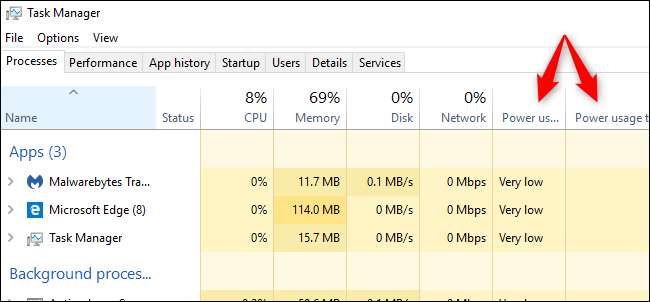
Se você não vir essas colunas, clique com o botão direito nos cabeçalhos aqui e ative as colunas “Uso de energia” e “Tendência de uso de energia”.
Se essas opções não aparecerem na lista, você ainda não fez upgrade para a atualização de outubro de 2018.
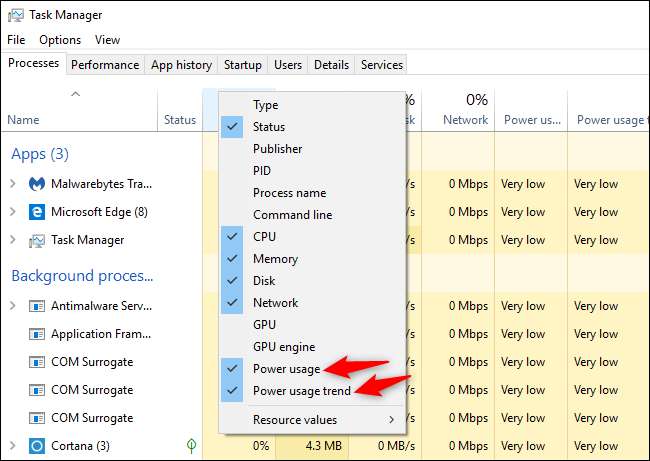
O que significam “Uso de energia” e “Tendência de uso de energia”?
Cada processo possui um valor nessas colunas. A coluna Power Usage informa quanta energia o processo está usando neste exato momento, enquanto a coluna Power Usage Trend mostra a tendência de longo prazo. Você pode clicar nas colunas para classificar por qualquer tipo de uso de energia.
Por exemplo, um processo pode não estar usando muita energia no momento, mas pode estar usando muita energia em geral. Ou um processo pode estar usando muita energia agora, mas tende a usar muito pouca energia. Concentre-se na tendência para ter uma ideia melhor de quanta energia um processo usa.
Infelizmente, o Windows não fornece números precisos aqui. Ele apenas dá uma ideia aproximada do uso de energia, que deve ser “Muito Baixo” para a maioria dos processos em seu sistema. Se um processo estiver usando mais energia do que isso, especialmente se estiver sendo executado em segundo plano, você pode encerrar esse processo para economizar a bateria do seu laptop ou tablet.
A Microsoft não explicou exatamente o que as várias palavras aqui significam. Não sabemos a diferença precisa entre "Muito baixo" e "Baixo", por exemplo.
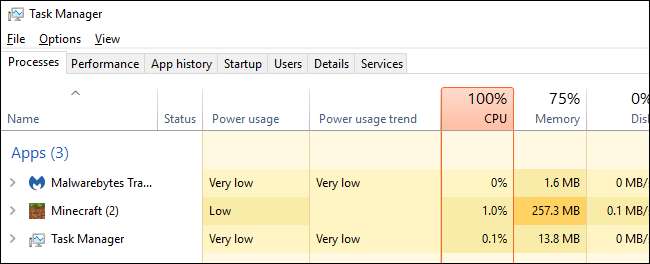
Como ver quais aplicativos usaram mais energia
Para veja quais aplicativos usaram mais energia da bateria no seu PC, vá para Configurações> Sistema> Bateria. Clique na opção “Ver quais aplicativos estão afetando a vida útil da bateria” aqui.
A seção Bateria está disponível apenas quando você está usando um laptop, tablet ou outro dispositivo com bateria. Você não deve precisar ver quais aplicativos estão usando mais energia em um PC desktop sem bateria.
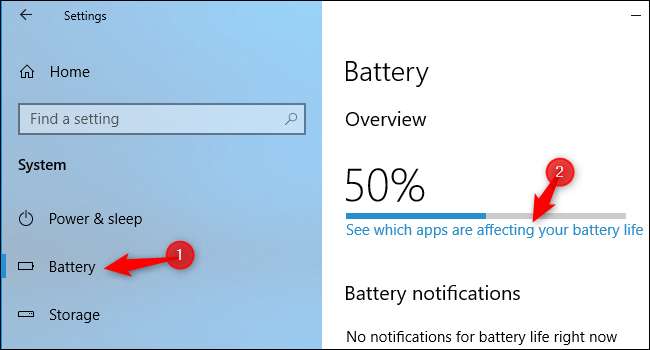
Esta tela mostra uma lista de quais aplicativos afetaram mais a duração da bateria. Você pode optar por ver o uso de energia na última semana, 24 horas ou 6 horas.
Mesmo se um aplicativo estiver no topo da lista, ele pode não usar muita energia para o que faz. Isso pode significar apenas que você usa muito o aplicativo. Por exemplo, qualquer navegador da web que você usa provavelmente estará no topo da lista apenas porque você o usa muito. Ele usa uma grande quantidade de energia da bateria, mesmo que seja usada de forma eficiente por um longo período.
RELACIONADOS: Como ver quais aplicativos estão consumindo sua bateria no Windows 10
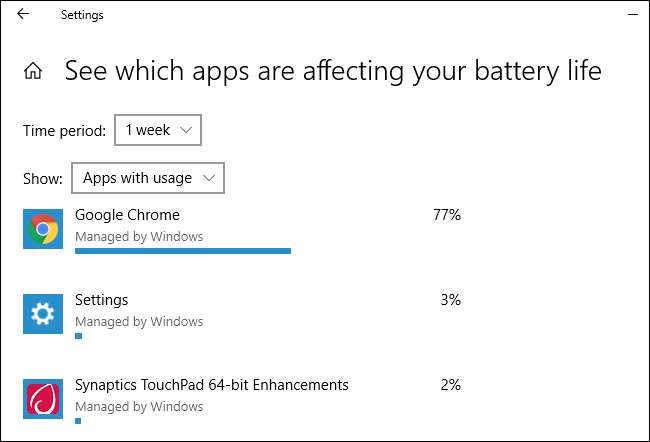
Essas novas colunas continuam uma tendência bem-vinda de adicionar informações ao Gerenciador de Tarefas. Na atualização de criadores de outono, A Microsoft adicionou dados de uso de GPU ao Gerenciador de Tarefas .







